iTunes Store のオーディオ形式と再生方法は何ですか?
iTunes は、特に音楽のストリーミングと整理に関してユーザーの間で人気のあるアプリケーションです。 これは、多くのオーディオ形式がサポートされているため、最も広く使用されている形式の 3 つです。 名前を付けると、AAC ファイル、MP3、FLAC、ALAC を再生できます。 MPXNUMX 形式だけは知っていても、AAC については知っている人もいるかもしれません。
この記事では、メリットとデメリットを含め、これらの形式の違いについて説明します。 中古品についても学びます iTunes ストアのオーディオ形式、それを使用して何ができるのか、また、前述したものよりも優れた音質が得られるでしょうか。
コンテンツガイド パート 1. iTunes Store から購入したオーディオの形式は何ですか?パート 2. iTunes でサポートされるその他の形式パート 3. iTunes と Apple Music を任意の形式でストリーミングする最良の方法パート4:結論
パート 1. iTunes Store から購入したオーディオの形式は何ですか?
取り組んだように、iTunes は複数のオーディオ ファイル形式を再生できます。 iTunes ストアにあるすべてのトラックは、デバイスに保存するときに消費するスペースを削減するために、サイズが圧縮されています。 ただし、元のサイズをより小さいサイズに縮小すると、音質が低下する可能性があります。 これを簡単に理解するための良い例として、MP3 形式があります。 それとは別に、iTunes Store で使用されるデフォルトのオーディオ形式である AAC 形式も良い例として役立ちます。 これは実際には MP3 と同等になるように設計されていますが、場合によっては、より高いビット レートを持つと考えられます。
iTunes ストアから購入したすべてのファイルは AAC でエンコードされます。 これは、品質とサイズだけでなく、複数のファイルとの互換性の点でも、実際には最高の iTunes オーディオ形式です。 音楽プレーヤー 特にAppleデバイス。 デバイスに保存されると、音楽の長さごとに 1 MB 未満のスペースしか消費されません。 AAC に加えて、Apple Lossless、AIFF、WAV の形式も探索できます。 前述の最後の XNUMX つの形式は、圧縮ファイルではなく、ファイル サイズが大きいという点で AAC とは異なります。 つまり、この種のファイルはストレージ上でより大きなスペースを占有することになります。 しかし、明るい面としては、最高のオーディオ品質でストリーミングできることは間違いありません。
パート 2. iTunes でサポートされるその他の形式
サイズと品質に基づいて、AAC は間違いなく iTunes ストアの最高のオーディオ形式です。 しかしそれでも、iTunes ではユーザーが希望するオーディオ形式を選択できるようになりました。 [設定] ウィンドウに移動すると、完全なオプションを確認できます。 各フォーマットエンコーダは以下のように定義されます。 それぞれの特徴と、ある形式が他の形式とどのように異なるかに注意してください。
AACエンコーダー
AAC は Apple が提供する実際のフォーマット製品ではありません。 MP4 標準についてよくご存じの場合は、AAC はその一部であり、Apple Music や iTunes ストアのオーディオ形式以外のあらゆるソフトウェアで利用できます。 AAC のリリース以来、多くの進歩と機能強化が行われています。 この形式が始まったばかりのときは、アクセスできるデバイスの数が限られていますが、時間が経つにつれて、ポータブル プレーヤーや自宅のスピーカーなど、より多くのデバイスがこの形式に慣れてきています。

Apple ロスレスエンコーダ
Apple Lossless は Apple が作成したフォーマットです。 これは、最初からロスレスになるように設計されており、ファイルが消費できる合計スペースはわずかですが、ファイルに関連する音楽データを保持することができます。 ディスクにいくつかのトラックまたはアルバムが保存されている場合は、その初期形式を Apple Lossless に変換してみることができます。 リッピングしたバージョンを保存した後、消費された合計スペースを確認すると、250 ~ 400 MB のスペースしか使用されていないことがわかります。 具体的に言うと、単独で7分あたり最大XNUMXMBです。 ただし、もちろん、これは保存された音楽の種類によって常に異なります。

Apple によると、「Apple Music」のロスレスオーディオは iPhone、iPad、Mac、Apple TV で聴くことができます。 Android 用 Apple Music も Apple Lossless Audio をサポートしています。 ただし、Apple Music にはドルビー アトモスがなく、 空間オーディオ Android でのサポート。 Bluetooth (AAC コーデック)、アナログ - デジタル変換、Apple Lossless Audio コーデックの制限により、AirPods、AirPods Pro、AirPods Max は 48kHz ロスレスまたは 192kHz ハイレゾ ロスレス オーディオでストリーミングできません。
MP3エンコーダ
iTunes ストアのデフォルトのオーディオ形式とは別に、MP3 もプラットフォームで再生できます。 音楽用にリリースされているすべてのオーディオ形式の中で、MP3 は間違いなく最も人気があり、私たち全員が間違いなくよく知っています。 この人気のもう 3 つの理由は、ほぼすべてのデバイスがこの形式にアクセスできることです。 互換性に関して言えば、MPXNUMX は完全にトップです。
AIFFエンコーダー
AIFF オーディオ形式の利点の 600 つは、コンピュータを使用しても生データにアクセスできることです。 この形式の唯一の欠点は、ストレージ容量の消費です。 このような形式でリリースされる単一ファイルは最大 700 ~ 10 MB 必要になります。 計算してみると、XNUMX 分ごとに XNUMX MB のスペースが消費されます。 これは主に、AIFF ファイルが圧縮されていないことが原因です。 明るい面としては、オーディオの品質が非常に優れていることです。
WAVエンコーダー
WAV にリッピングされたオーディオ ファイルも非圧縮ファイルなので、他のファイルと比べてはるかに大きなスペースを必要とします。
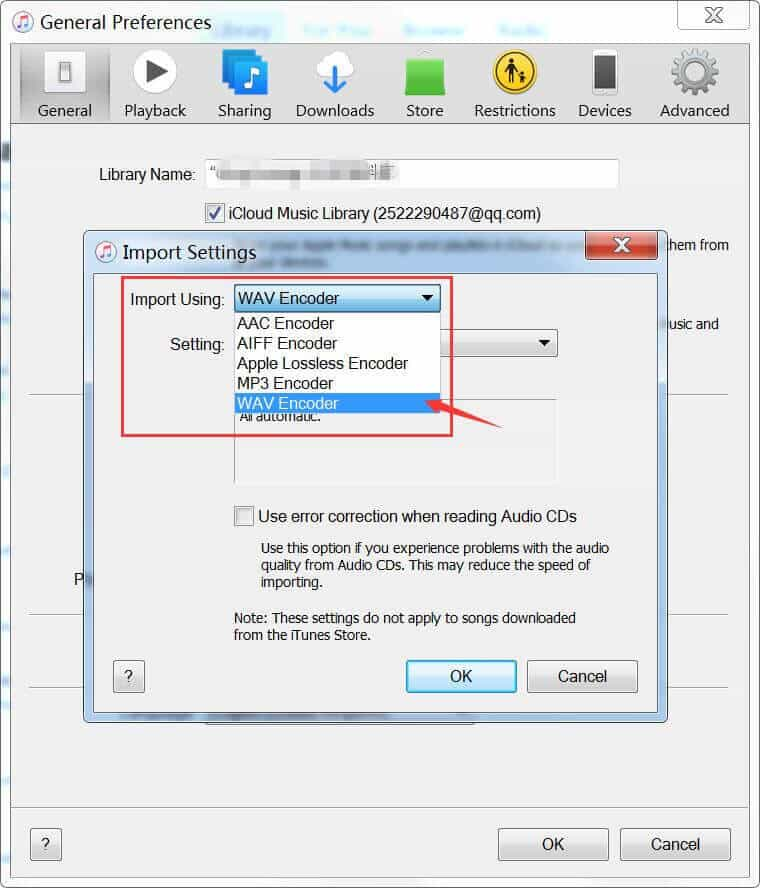
パート 3. iTunes と Apple Music を任意の形式でストリーミングする最良の方法
上で説明したのは、デフォルトの iTunes ストアのオーディオ形式に加えて、iTunes アプリを通じて使用できるすべてのオーディオ形式です。 これらの形式はすべてデバイスに保存でき、任意のデバイスで問題なく再生できます。 これは、使用する場合にのみ可能です AMusicSoft Apple Music コンバータ アプリ。
iTunesとApple MusicのファイルはどちらもDRMで保護されているため、自分のものとして所有することは絶対に不可能です。しかし、AMusicSoft Apple Music Converterは非常に iTunesDRMの削除変換とダウンロードも行えるため、保存も可能になります。AMusicSoft を使用すると、作業が完了するまで数分しかかかりません。これは、16 倍の高速動作速度によるものです。高速でも、最高のオーディオ品質で作業できます。
それに加えて、AMusicSoft のユーザー インターフェイスも高く評価すべきです。初心者でも間違いなく非常に使いやすいでしょう。出力形式には、MP3、WAV、FLAC、AAC、AC3、M4A などがあります。
また、サブスクリプションに登録していなくても、あらゆるデバイスで曲をストリーミングし続けるのにも役立ちます。 Apple Music または iTunes アプリを使用しているときに、非常に迷惑な再生の問題が発生することがあります。 おそらく、 iTunes アプリケーションが正しく起動できない。 場合によっては、iTunes でアルバムのアートワークが消えたり、Apple Music が自動的に再生されたりすることがあります。 iTunes や Apple Music でよくある問題を解決するには、スムーズに再生できるように音楽を他のプレーヤーに転送する必要があります。
Apple Musicの曲を任意の形式でダウンロードする手順は次のとおりです。
- AMusicSoft をダウンロードし、コンピューターで起動します。
- その後、アップロード対象として選択されたことを示すために、各曲のタイトルの横にあるボックスにチェックマークを付けて、音楽ファイルのアップロードを開始します。

- 次に、出力形式を選択し、出力設定も決定します。

- 次に、画面の右下にある[変換]ボタンを選択します。

- 最後に、[完了] メニューをクリックして、ダウンロードしたすべての音楽ファイルを表示します。
パート4:結論
この記事を手早く終わらせるために、上記の説明に含まれるセクションを簡単に振り返ってみましょう。 各パートの助けを借りて、iTunes ストアのオーディオ形式と、プラットフォームでサポートされている他の形式について学習しました。 上記で共有したすべての情報により、それぞれの違いを理解し、どれを保存すべきか、どれを保存すべきでないかを知ることができました。 一方、次の助けを借りて、好きな iTunes や Apple Music を保存できます。 AMusicSoft Apple Music コンバータ。 このツールは、互換性の問題に非常に優れた複数の形式を提供することもできます。
人々はまた読む
Robert Fabry は熱心なブロガーであり、テクノロジーに強い関心を持つ人物です。彼がヒントをいくつか共有することで、皆さんを魅了してくれるかもしれません。彼は音楽にも情熱を持っており、AMusicSoft で音楽に関する記事を執筆しています。